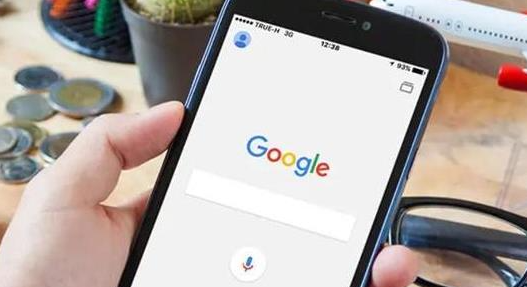内容介绍

以下是教你如何快速下载谷歌浏览器并关闭自动更新功能的方法:
1. 下载谷歌浏览器:
- 打开浏览器,输入网址https://www.google.com/intl/zh-CN/chrome/,在页面中点击“下载Chrome”按钮,选择与操作系统(如Windows、Mac或Linux)相对应的版本进行下载。
- 下载完成后,找到下载的安装文件,双击运行。若系统弹出权限提示框,选择“是”以继续安装。
- 安装向导会提示选择安装路径,可使用默认路径,也可自定义安装路径。确认路径后,点击“安装”按钮。
- 等待安装完成,安装过程中耐心等待进度条完成。安装完成后,浏览器会自动启动。
2. 关闭谷歌浏览器自动更新功能:
- Windows系统:按下Win + R键,输入services.msc,然后按Enter键,打开服务管理器。在服务列表中找到“Google Update Service (gupdate)”和“Google Update Service (gupdatem)”两项服务。右键点击每个服务,选择“属性”,将“启动类型”设置为“禁用”,点击“停止”按钮以立即停止服务,最后点击“确定”保存更改。还可通过组策略编辑器(输入gpedit.msc),导航至计算机配置 > 管理模板 > Google > Google Chrome,找到“自动更新”选项,双击它,选择“已禁用”,然后点击“应用”和“确定”。另外,按下Win + R键,输入regedit,然后按Enter键,打开注册表编辑器。导航到HKEY_LOCAL_MACHINE\SOFTWARE\Policies\Google\Update,若路径不存在则手动创建。在Update文件夹中,右键空白处,选择“新建”>“DWORD (32位)值”,将名称设置为AutoUpdateCheckPeriodMinutes,将值设置为0(表示禁用自动更新)。
- macOS系统:打开终端,输入命令“sudo rm /Library/LaunchAgents/com.google.keystone.agent.plist”和“sudo rm /Library/LaunchDaemons/com.google.keystone.daemon.plist”,输入管理员密码确认。或者找到Google软件更新文件(路径:/Library/Google/GoogleSoftwareUpdate),在终端中运行命令“sudo chmod 000 /Library/Google/GoogleSoftwareUpdate”来限制其权限。
- Linux系统:对于基于Debian的系统(如Ubuntu),运行命令“sudo apt-mark hold google-chrome-stable”;对于基于Red Hat的系统(如CentOS),运行命令“sudo yum versionlock add google-chrome-stable”,以此锁定Chrome版本,阻止其自动更新。也可根据具体发行版,修改或删除与Chrome更新相关的定时任务或服务。